怎么设置苹果手机手写输入法 苹果手机手写输入设置方法
日期: 来源:铲子手游网
怎么设置苹果手机手写输入法,苹果手机一直以来都以其简洁、流畅的操作界面而受到用户的喜爱,对于一些用户来说,苹果手机的虚拟键盘输入方式并不总是最方便的选择。幸运的是苹果手机提供了手写输入法的设置选项,以满足那些更喜欢手写而非打字的用户需求。通过简单的设置,你可以在苹果手机上轻松切换到手写输入模式,享受更加便捷的输入体验。接下来我们将介绍如何设置苹果手机的手写输入法,让你快速上手并提高日常使用效率。
苹果手机手写输入设置方法
方法如下:
1.打开设置
打开手机设置,在设置页面下滑找到通用按钮,点击进入。
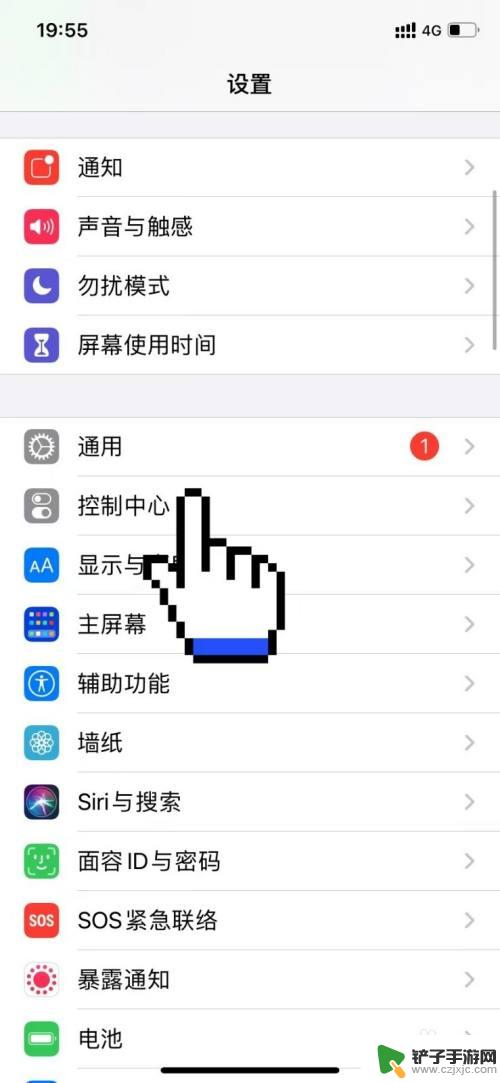
2.点击键盘
在之后进入的通用页面,找到上方键盘按钮,点击键盘选项。
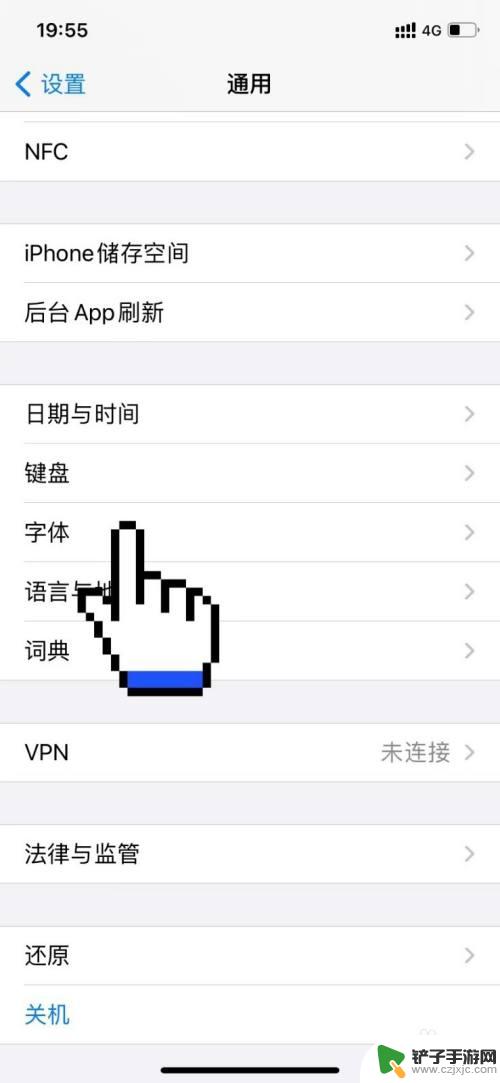
3.点击添加新键盘
在之后进入的键盘设置页面,下滑找到添加新键盘按钮,点击添加。
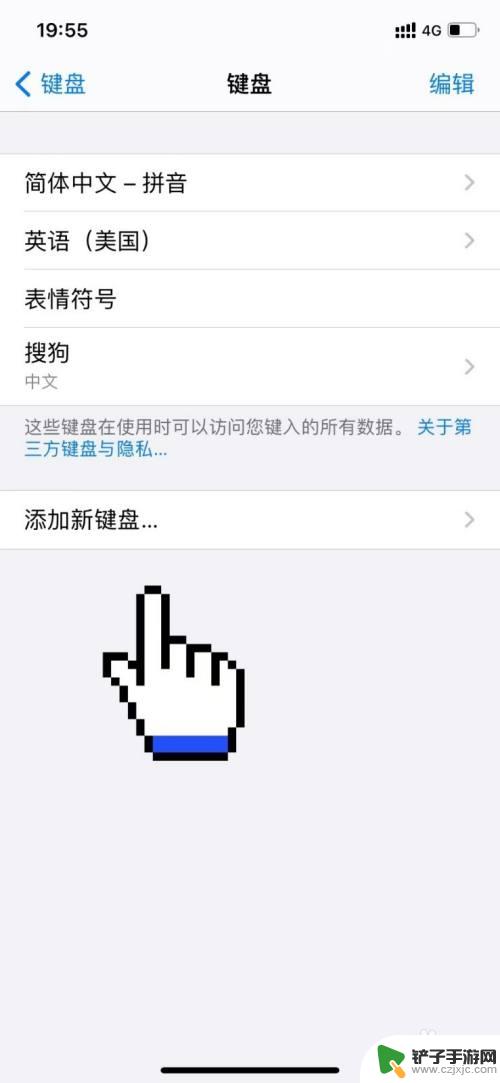
4.点击手写
在之后进入的页面,找到下方手写按钮。点击添加手写键盘即可使苹果手机设置手写输入了。
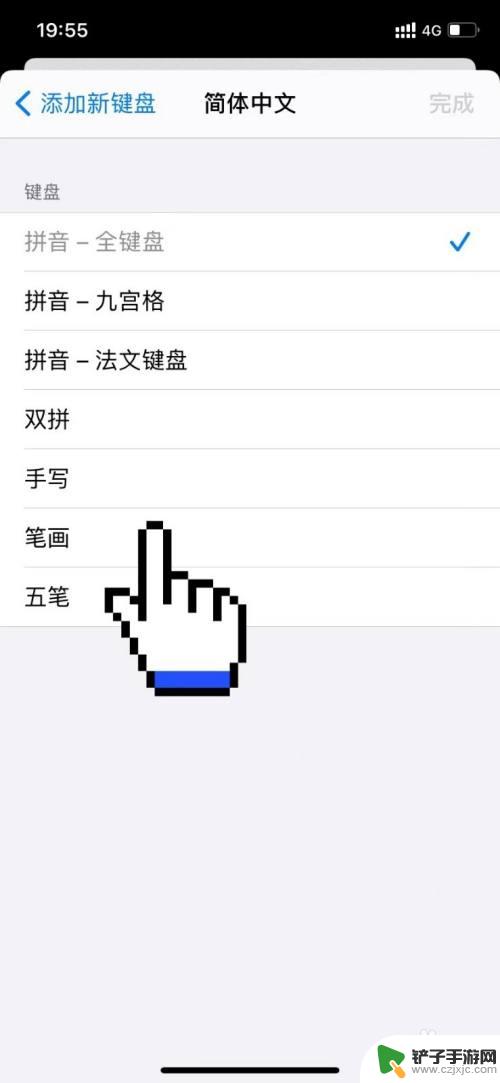
以上就是如何设置苹果手机手写输入法的全部内容,如果你遇到这种情况,你可以按照以上步骤解决,非常简单快速,一步到位。














